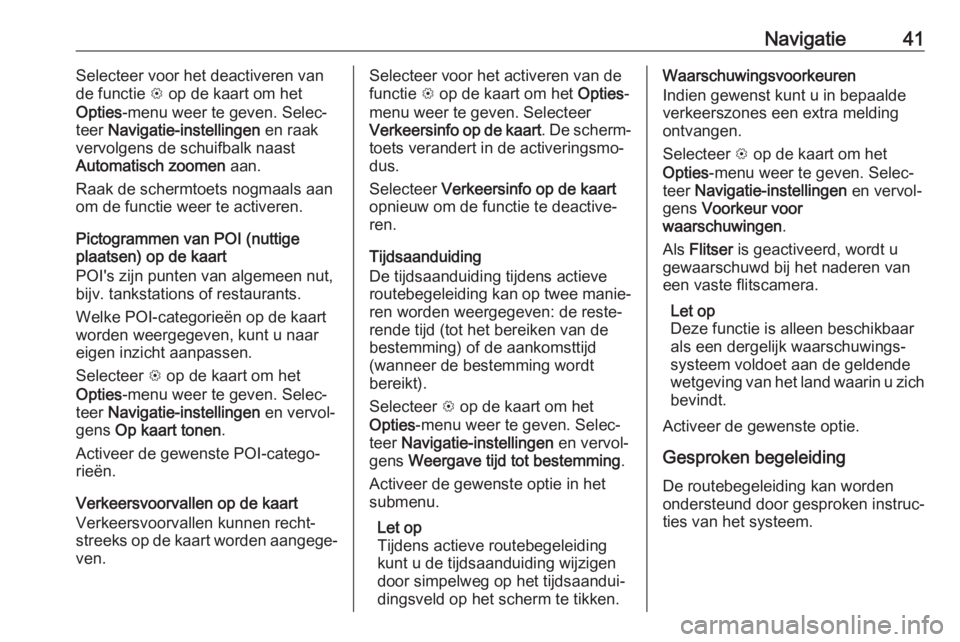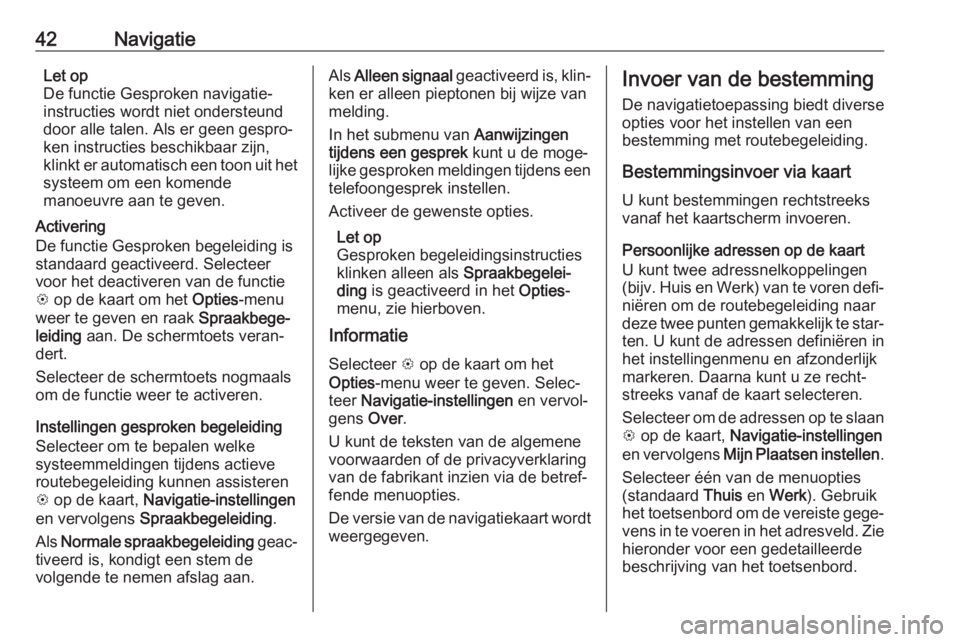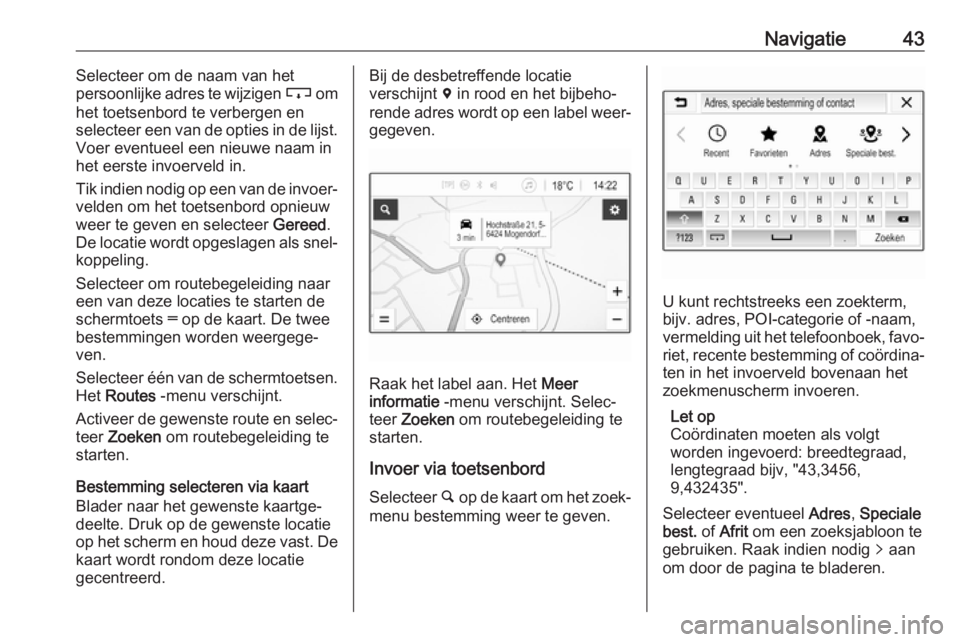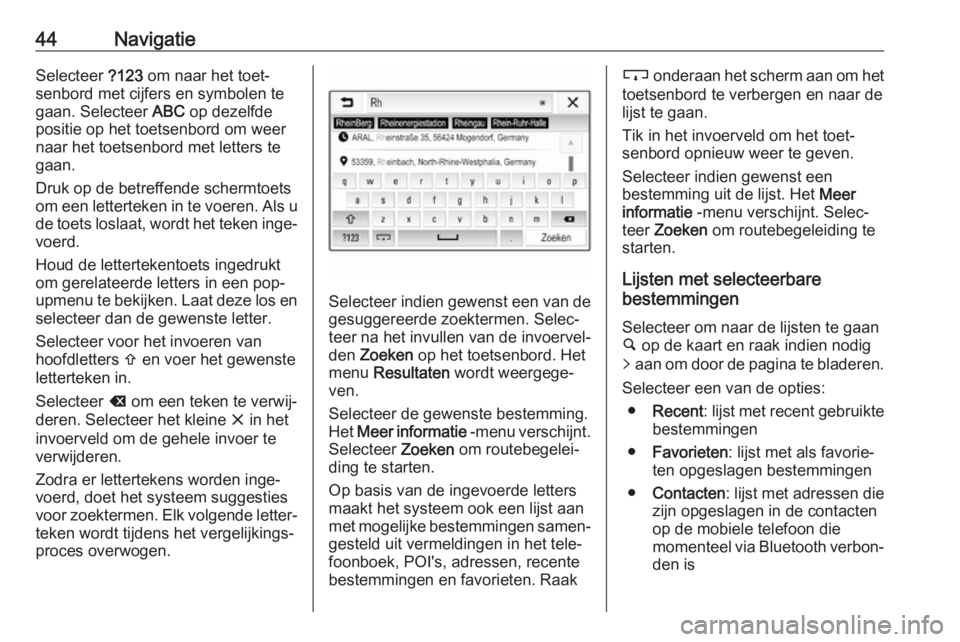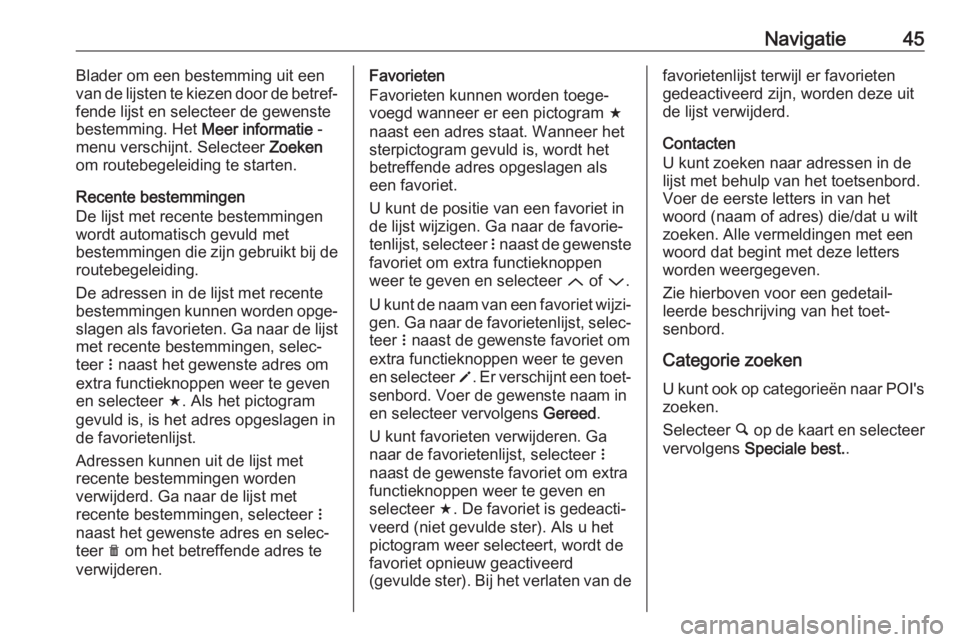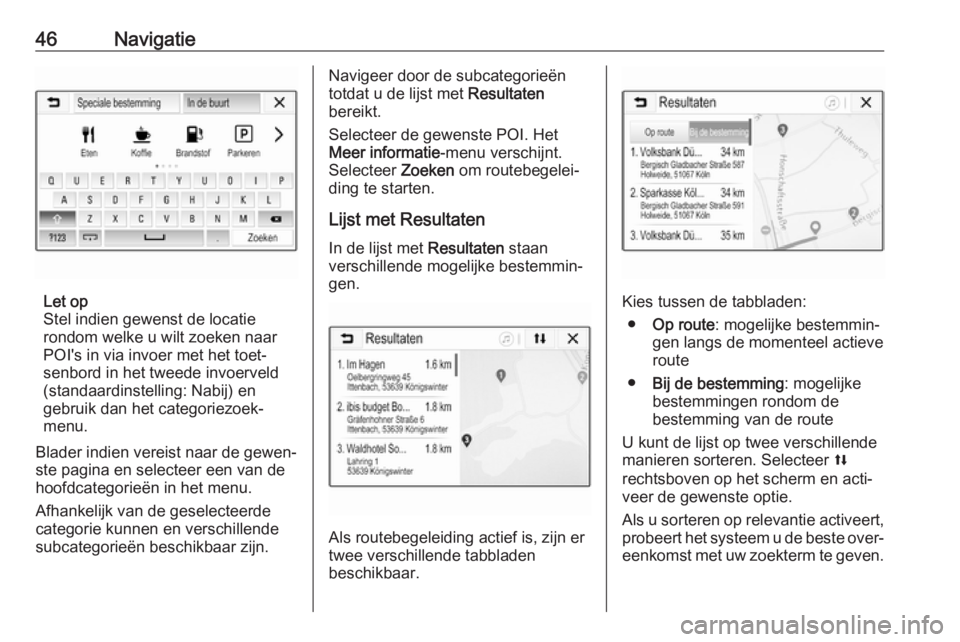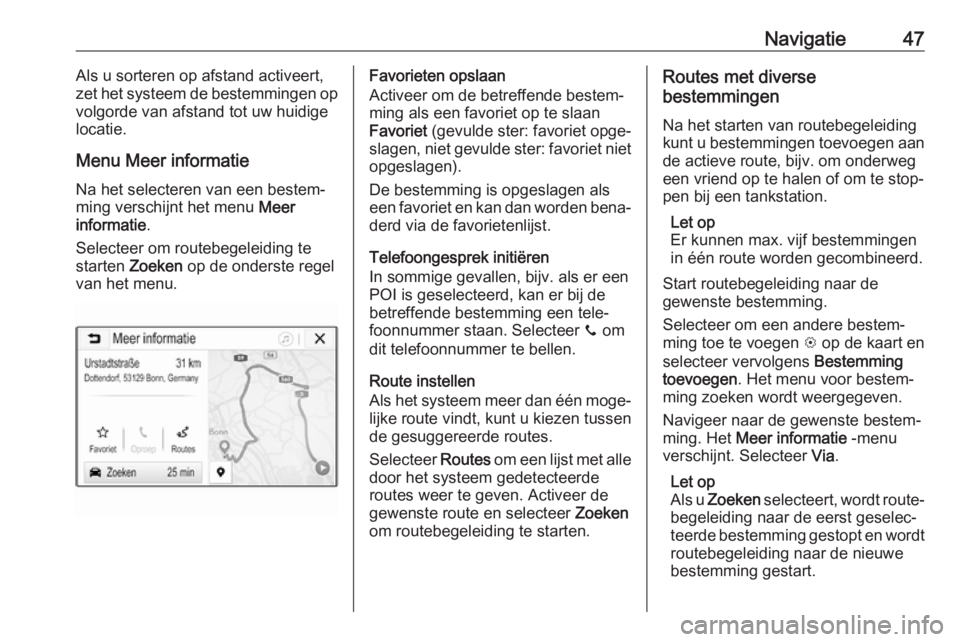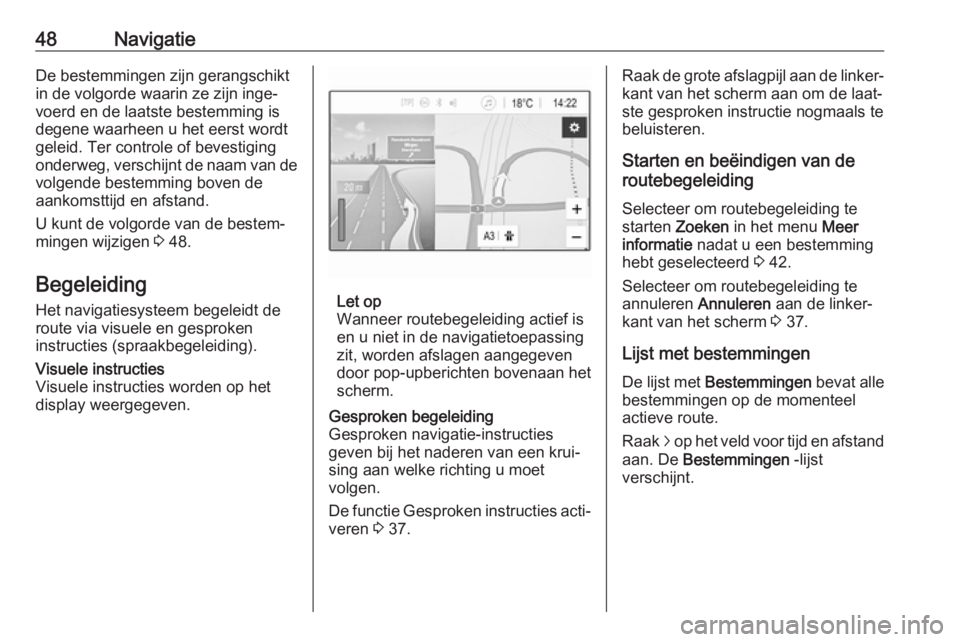Page 41 of 115
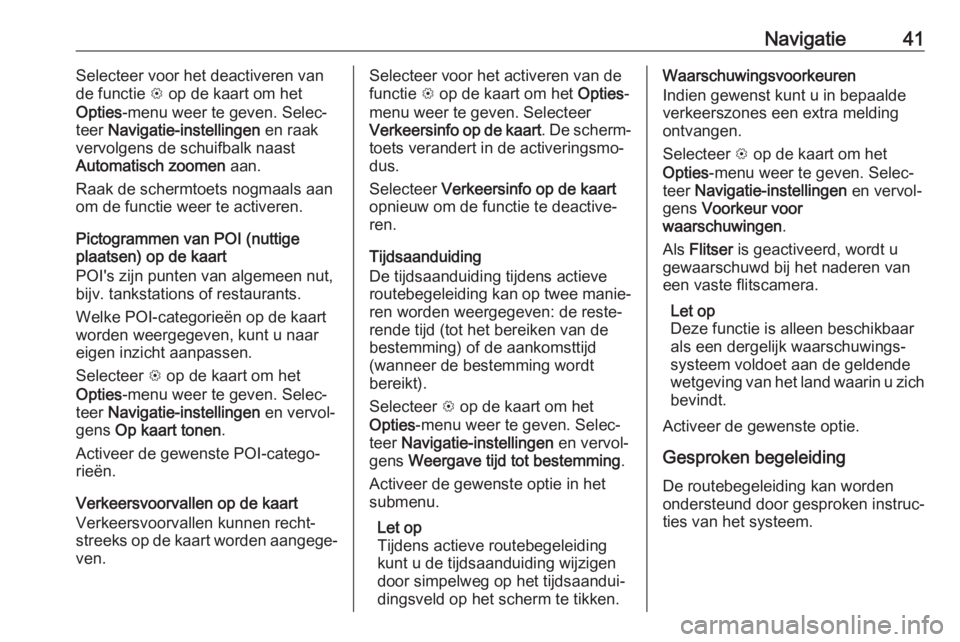
Navigatie41Selecteer voor het deactiveren van
de functie L op de kaart om het
Opties -menu weer te geven. Selec‐
teer Navigatie-instellingen en raak
vervolgens de schuifbalk naast
Automatisch zoomen aan.
Raak de schermtoets nogmaals aan om de functie weer te activeren.
Pictogrammen van POI (nuttige
plaatsen) op de kaart
POI's zijn punten van algemeen nut,
bijv. tankstations of restaurants.
Welke POI-categorieën op de kaart
worden weergegeven, kunt u naar
eigen inzicht aanpassen.
Selecteer L op de kaart om het
Opties -menu weer te geven. Selec‐
teer Navigatie-instellingen en vervol‐
gens Op kaart tonen .
Activeer de gewenste POI-catego‐
rieën.
Verkeersvoorvallen op de kaart
Verkeersvoorvallen kunnen recht‐
streeks op de kaart worden aangege‐
ven.Selecteer voor het activeren van de
functie L op de kaart om het Opties-
menu weer te geven. Selecteer
Verkeersinfo op de kaart . De scherm‐
toets verandert in de activeringsmo‐
dus.
Selecteer Verkeersinfo op de kaart
opnieuw om de functie te deactive‐
ren.
Tijdsaanduiding
De tijdsaanduiding tijdens actieve
routebegeleiding kan op twee manie‐ ren worden weergegeven: de reste‐
rende tijd (tot het bereiken van de
bestemming) of de aankomsttijd
(wanneer de bestemming wordt
bereikt).
Selecteer L op de kaart om het
Opties -menu weer te geven. Selec‐
teer Navigatie-instellingen en vervol‐
gens Weergave tijd tot bestemming .
Activeer de gewenste optie in het submenu.
Let op
Tijdens actieve routebegeleiding
kunt u de tijdsaanduiding wijzigen
door simpelweg op het tijdsaandui‐
dingsveld op het scherm te tikken.Waarschuwingsvoorkeuren
Indien gewenst kunt u in bepaalde
verkeerszones een extra melding
ontvangen.
Selecteer L op de kaart om het
Opties -menu weer te geven. Selec‐
teer Navigatie-instellingen en vervol‐
gens Voorkeur voor
waarschuwingen .
Als Flitser is geactiveerd, wordt u
gewaarschuwd bij het naderen van
een vaste flitscamera.
Let op
Deze functie is alleen beschikbaar als een dergelijk waarschuwings‐
systeem voldoet aan de geldende
wetgeving van het land waarin u zich
bevindt.
Activeer de gewenste optie.
Gesproken begeleiding
De routebegeleiding kan worden
ondersteund door gesproken instruc‐
ties van het systeem.
Page 42 of 115
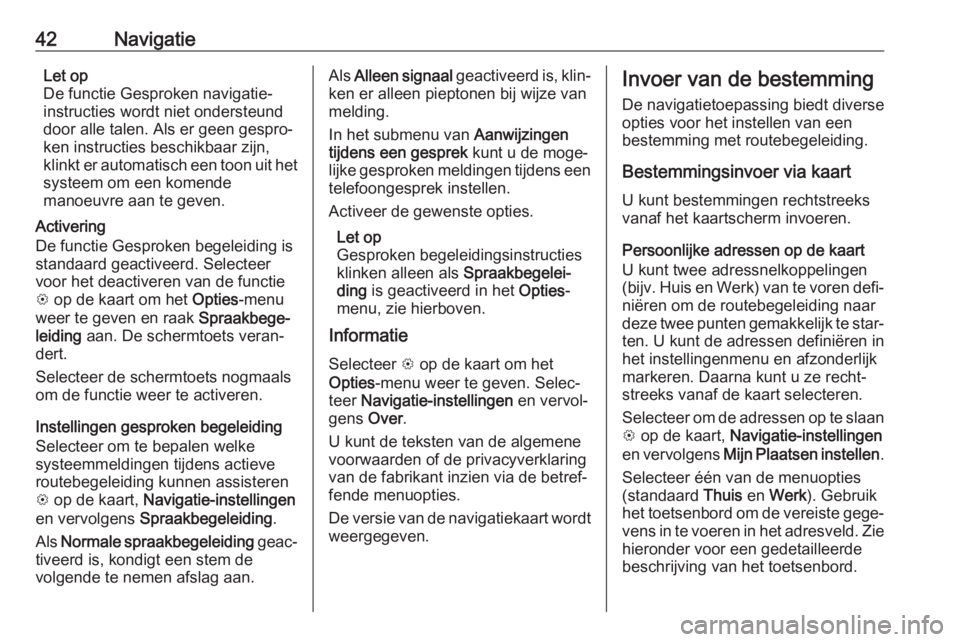
42NavigatieLet op
De functie Gesproken navigatie-
instructies wordt niet ondersteund
door alle talen. Als er geen gespro‐
ken instructies beschikbaar zijn,
klinkt er automatisch een toon uit het
systeem om een komende
manoeuvre aan te geven.
Activering
De functie Gesproken begeleiding is
standaard geactiveerd. Selecteer
voor het deactiveren van de functie
L op de kaart om het Opties-menu
weer te geven en raak Spraakbege‐
leiding aan. De schermtoets veran‐
dert.
Selecteer de schermtoets nogmaals om de functie weer te activeren.
Instellingen gesproken begeleiding
Selecteer om te bepalen welke
systeemmeldingen tijdens actieve
routebegeleiding kunnen assisteren
L op de kaart, Navigatie-instellingen
en vervolgens Spraakbegeleiding .
Als Normale spraakbegeleiding geac‐
tiveerd is, kondigt een stem de
volgende te nemen afslag aan.Als Alleen signaal geactiveerd is, klin‐
ken er alleen pieptonen bij wijze van
melding.
In het submenu van Aanwijzingen
tijdens een gesprek kunt u de moge‐
lijke gesproken meldingen tijdens een
telefoongesprek instellen.
Activeer de gewenste opties.
Let op
Gesproken begeleidingsinstructies
klinken alleen als Spraakbegelei‐
ding is geactiveerd in het Opties-
menu, zie hierboven.
Informatie
Selecteer L op de kaart om het
Opties -menu weer te geven. Selec‐
teer Navigatie-instellingen en vervol‐
gens Over.
U kunt de teksten van de algemene
voorwaarden of de privacyverklaring
van de fabrikant inzien via de betref‐
fende menuopties.
De versie van de navigatiekaart wordt
weergegeven.Invoer van de bestemming
De navigatietoepassing biedt diverse
opties voor het instellen van een
bestemming met routebegeleiding.
Bestemmingsinvoer via kaart U kunt bestemmingen rechtstreeks
vanaf het kaartscherm invoeren.
Persoonlijke adressen op de kaart
U kunt twee adressnelkoppelingen
(bijv. Huis en Werk) van te voren defi‐
niëren om de routebegeleiding naar
deze twee punten gemakkelijk te star‐
ten. U kunt de adressen definiëren in
het instellingenmenu en afzonderlijk
markeren. Daarna kunt u ze recht‐
streeks vanaf de kaart selecteren.
Selecteer om de adressen op te slaan L op de kaart, Navigatie-instellingen
en vervolgens Mijn Plaatsen instellen .
Selecteer één van de menuopties
(standaard Thuis en Werk ). Gebruik
het toetsenbord om de vereiste gege‐
vens in te voeren in het adresveld. Zie hieronder voor een gedetailleerde
beschrijving van het toetsenbord.
Page 43 of 115
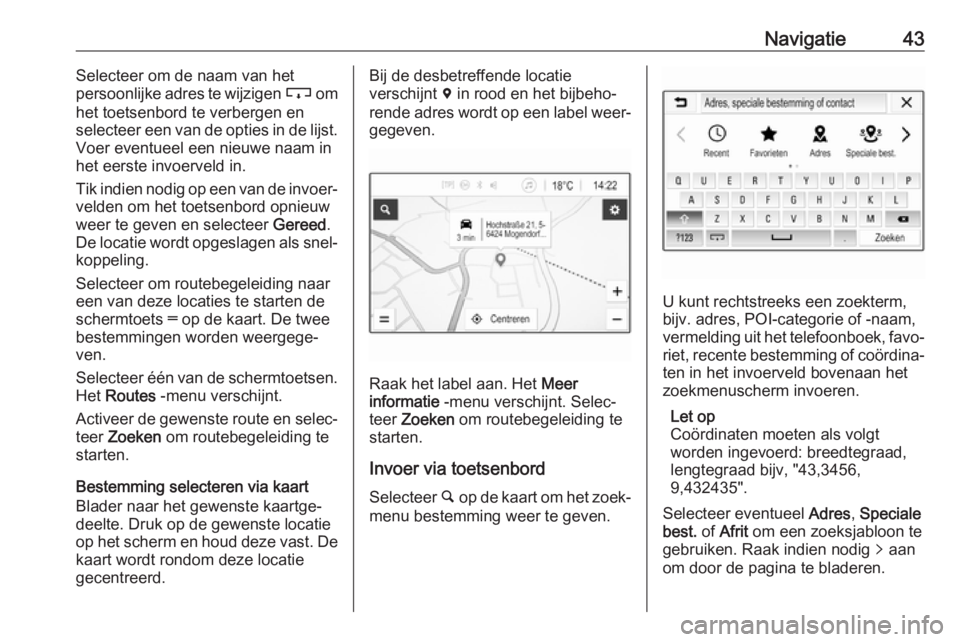
Navigatie43Selecteer om de naam van het
persoonlijke adres te wijzigen c om
het toetsenbord te verbergen en
selecteer een van de opties in de lijst.
Voer eventueel een nieuwe naam in
het eerste invoerveld in.
Tik indien nodig op een van de invoer‐ velden om het toetsenbord opnieuw
weer te geven en selecteer Gereed.
De locatie wordt opgeslagen als snel‐ koppeling.
Selecteer om routebegeleiding naar
een van deze locaties te starten de
schermtoets ═ op de kaart. De twee
bestemmingen worden weergege‐
ven.
Selecteer één van de schermtoetsen.
Het Routes -menu verschijnt.
Activeer de gewenste route en selec‐ teer Zoeken om routebegeleiding te
starten.
Bestemming selecteren via kaart
Blader naar het gewenste kaartge‐
deelte. Druk op de gewenste locatie
op het scherm en houd deze vast. De
kaart wordt rondom deze locatie
gecentreerd.Bij de desbetreffende locatie
verschijnt d in rood en het bijbeho‐
rende adres wordt op een label weer‐ gegeven.
Raak het label aan. Het Meer
informatie -menu verschijnt. Selec‐
teer Zoeken om routebegeleiding te
starten.
Invoer via toetsenbord Selecteer ½ op de kaart om het zoek‐
menu bestemming weer te geven.
U kunt rechtstreeks een zoekterm,
bijv. adres, POI-categorie of -naam,
vermelding uit het telefoonboek, favo‐ riet, recente bestemming of coördina‐
ten in het invoerveld bovenaan het
zoekmenuscherm invoeren.
Let op
Coördinaten moeten als volgt
worden ingevoerd: breedtegraad,
lengtegraad bijv, "43,3456,
9,432435".
Selecteer eventueel Adres, Speciale
best. of Afrit om een zoeksjabloon te
gebruiken. Raak indien nodig q aan
om door de pagina te bladeren.
Page 44 of 115
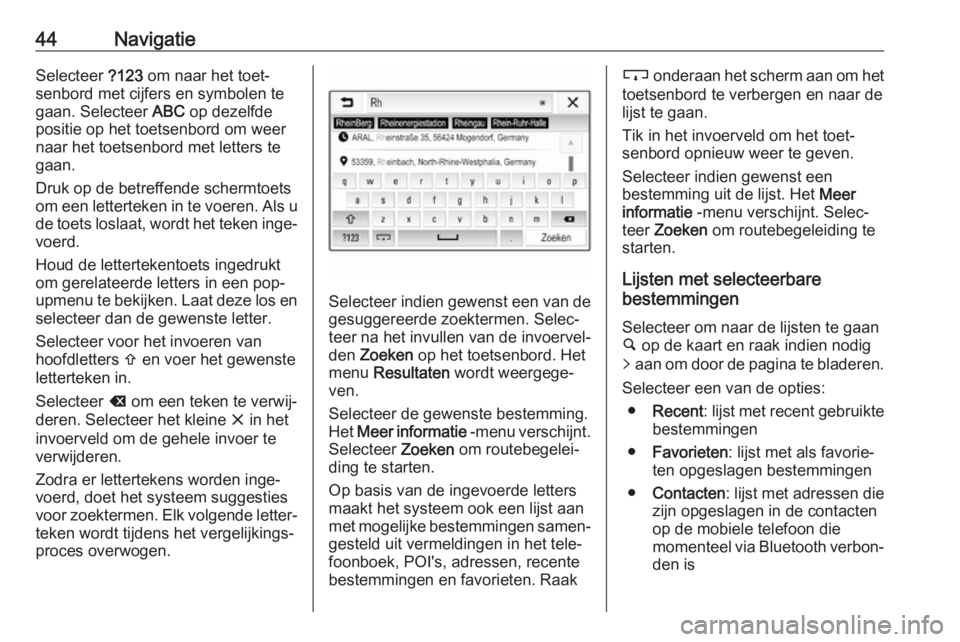
44NavigatieSelecteer ?123 om naar het toet‐
senbord met cijfers en symbolen te
gaan. Selecteer ABC op dezelfde
positie op het toetsenbord om weer
naar het toetsenbord met letters te
gaan.
Druk op de betreffende schermtoets
om een letterteken in te voeren. Als u
de toets loslaat, wordt het teken inge‐
voerd.
Houd de lettertekentoets ingedrukt
om gerelateerde letters in een pop-
upmenu te bekijken. Laat deze los en selecteer dan de gewenste letter.
Selecteer voor het invoeren van
hoofdletters b en voer het gewenste
letterteken in.
Selecteer k om een teken te verwij‐
deren. Selecteer het kleine x in het
invoerveld om de gehele invoer te
verwijderen.
Zodra er lettertekens worden inge‐
voerd, doet het systeem suggesties
voor zoektermen. Elk volgende letter‐ teken wordt tijdens het vergelijkings‐
proces overwogen.
Selecteer indien gewenst een van de
gesuggereerde zoektermen. Selec‐
teer na het invullen van de invoervel‐
den Zoeken op het toetsenbord. Het
menu Resultaten wordt weergege‐
ven.
Selecteer de gewenste bestemming.
Het Meer informatie -menu verschijnt.
Selecteer Zoeken om routebegelei‐
ding te starten.
Op basis van de ingevoerde letters
maakt het systeem ook een lijst aan
met mogelijke bestemmingen samen‐
gesteld uit vermeldingen in het tele‐
foonboek, POI's, adressen, recente
bestemmingen en favorieten. Raak
c onderaan het scherm aan om het
toetsenbord te verbergen en naar de
lijst te gaan.
Tik in het invoerveld om het toet‐
senbord opnieuw weer te geven.
Selecteer indien gewenst een
bestemming uit de lijst. Het Meer
informatie -menu verschijnt. Selec‐
teer Zoeken om routebegeleiding te
starten.
Lijsten met selecteerbare
bestemmingen
Selecteer om naar de lijsten te gaan ½ op de kaart en raak indien nodig
q aan om door de pagina te bladeren.
Selecteer een van de opties: ● Recent : lijst met recent gebruikte
bestemmingen
● Favorieten : lijst met als favorie‐
ten opgeslagen bestemmingen
● Contacten : lijst met adressen die
zijn opgeslagen in de contacten
op de mobiele telefoon die
momenteel via Bluetooth verbon‐ den is
Page 45 of 115
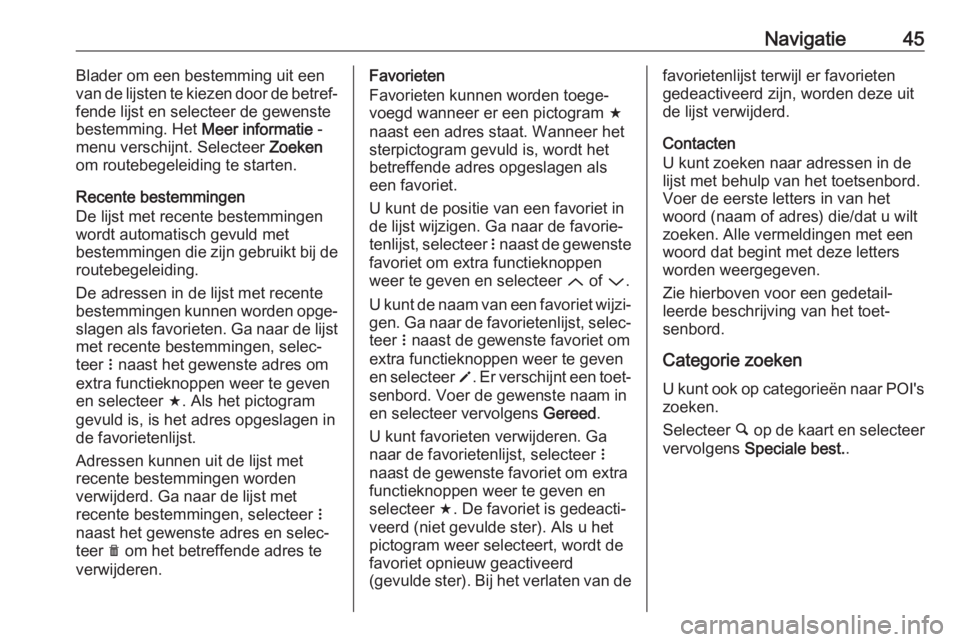
Navigatie45Blader om een bestemming uit een
van de lijsten te kiezen door de betref‐
fende lijst en selecteer de gewenste
bestemming. Het Meer informatie -
menu verschijnt. Selecteer Zoeken
om routebegeleiding te starten.
Recente bestemmingen
De lijst met recente bestemmingen
wordt automatisch gevuld met
bestemmingen die zijn gebruikt bij de routebegeleiding.
De adressen in de lijst met recente
bestemmingen kunnen worden opge‐ slagen als favorieten. Ga naar de lijst
met recente bestemmingen, selec‐
teer n naast het gewenste adres om
extra functieknoppen weer te geven
en selecteer f. Als het pictogram
gevuld is, is het adres opgeslagen in
de favorietenlijst.
Adressen kunnen uit de lijst met
recente bestemmingen worden
verwijderd. Ga naar de lijst met
recente bestemmingen, selecteer n
naast het gewenste adres en selec‐ teer e om het betreffende adres te
verwijderen.Favorieten
Favorieten kunnen worden toege‐
voegd wanneer er een pictogram f
naast een adres staat. Wanneer het
sterpictogram gevuld is, wordt het
betreffende adres opgeslagen als
een favoriet.
U kunt de positie van een favoriet in
de lijst wijzigen. Ga naar de favorie‐
tenlijst, selecteer n naast de gewenste
favoriet om extra functieknoppen
weer te geven en selecteer Q of P.
U kunt de naam van een favoriet wijzi‐
gen. Ga naar de favorietenlijst, selec‐ teer n naast de gewenste favoriet om
extra functieknoppen weer te geven
en selecteer o. Er verschijnt een toet‐
senbord. Voer de gewenste naam in
en selecteer vervolgens Gereed.
U kunt favorieten verwijderen. Ga
naar de favorietenlijst, selecteer n
naast de gewenste favoriet om extra
functieknoppen weer te geven en
selecteer f. De favoriet is gedeacti‐
veerd (niet gevulde ster). Als u het
pictogram weer selecteert, wordt de
favoriet opnieuw geactiveerd
(gevulde ster). Bij het verlaten van defavorietenlijst terwijl er favorieten
gedeactiveerd zijn, worden deze uit
de lijst verwijderd.
Contacten
U kunt zoeken naar adressen in de
lijst met behulp van het toetsenbord. Voer de eerste letters in van het
woord (naam of adres) die/dat u wilt
zoeken. Alle vermeldingen met een
woord dat begint met deze letters
worden weergegeven.
Zie hierboven voor een gedetail‐
leerde beschrijving van het toet‐
senbord.
Categorie zoeken
U kunt ook op categorieën naar POI's
zoeken.
Selecteer ½ op de kaart en selecteer
vervolgens Speciale best. .
Page 46 of 115
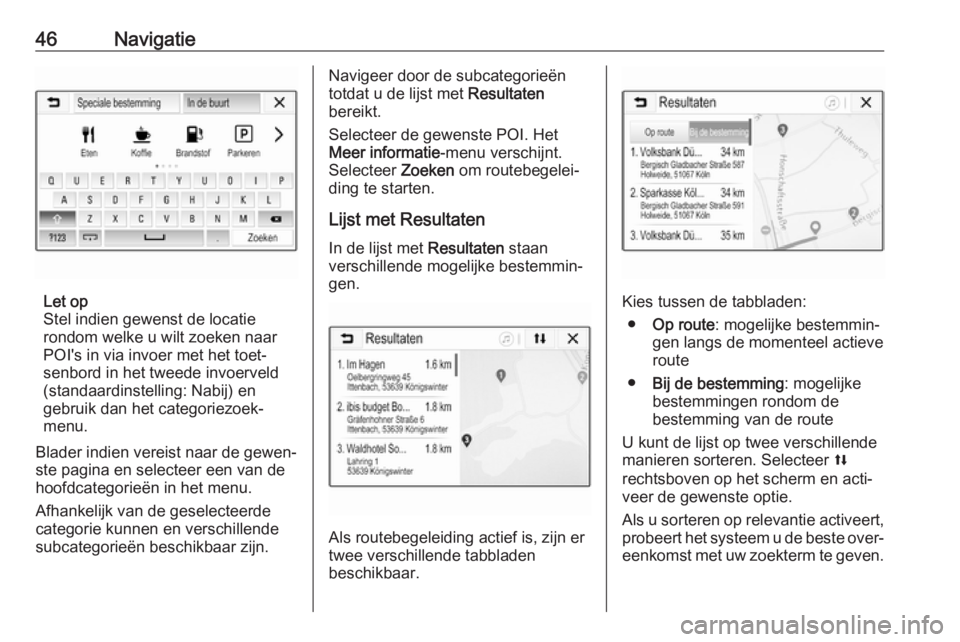
46Navigatie
Let op
Stel indien gewenst de locatie
rondom welke u wilt zoeken naar
POI's in via invoer met het toet‐
senbord in het tweede invoerveld
(standaardinstelling: Nabij) en
gebruik dan het categoriezoek‐
menu.
Blader indien vereist naar de gewen‐ ste pagina en selecteer een van dehoofdcategorieën in het menu.
Afhankelijk van de geselecteerde
categorie kunnen en verschillende
subcategorieën beschikbaar zijn.
Navigeer door de subcategorieën
totdat u de lijst met Resultaten
bereikt.
Selecteer de gewenste POI. Het
Meer informatie -menu verschijnt.
Selecteer Zoeken om routebegelei‐
ding te starten.
Lijst met Resultaten In de lijst met Resultaten staan
verschillende mogelijke bestemmin‐ gen.
Als routebegeleiding actief is, zijn er
twee verschillende tabbladen
beschikbaar.
Kies tussen de tabbladen:
● Op route : mogelijke bestemmin‐
gen langs de momenteel actieve
route
● Bij de bestemming : mogelijke
bestemmingen rondom de
bestemming van de route
U kunt de lijst op twee verschillende
manieren sorteren. Selecteer l
rechtsboven op het scherm en acti‐ veer de gewenste optie.
Als u sorteren op relevantie activeert,
probeert het systeem u de beste over‐
eenkomst met uw zoekterm te geven.
Page 47 of 115
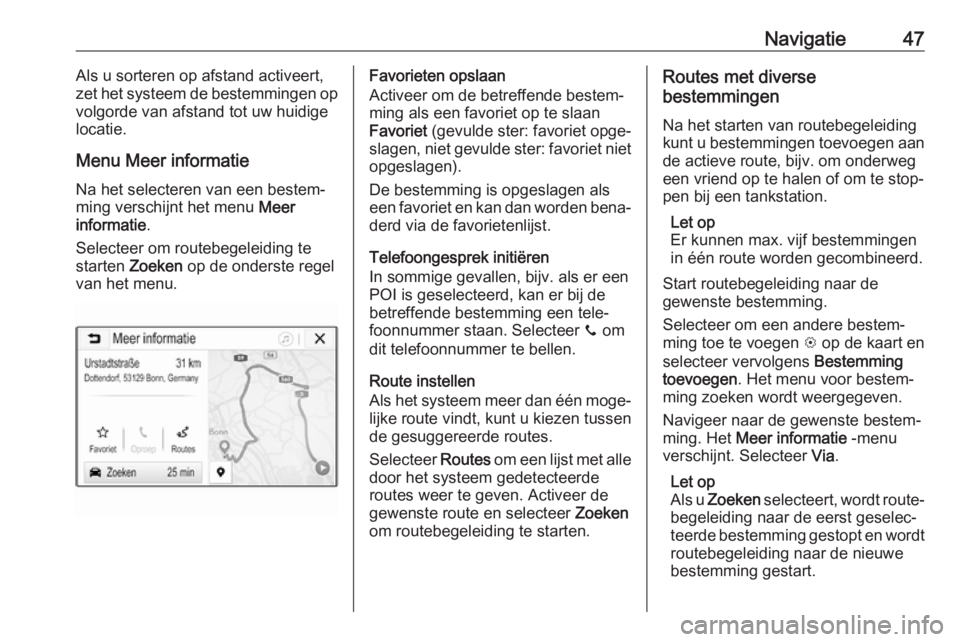
Navigatie47Als u sorteren op afstand activeert,
zet het systeem de bestemmingen op
volgorde van afstand tot uw huidige
locatie.
Menu Meer informatie
Na het selecteren van een bestem‐
ming verschijnt het menu Meer
informatie .
Selecteer om routebegeleiding te
starten Zoeken op de onderste regel
van het menu.Favorieten opslaan
Activeer om de betreffende bestem‐
ming als een favoriet op te slaan
Favoriet (gevulde ster: favoriet opge‐
slagen, niet gevulde ster: favoriet niet opgeslagen).
De bestemming is opgeslagen als
een favoriet en kan dan worden bena‐
derd via de favorietenlijst.
Telefoongesprek initiëren
In sommige gevallen, bijv. als er een
POI is geselecteerd, kan er bij de
betreffende bestemming een tele‐
foonnummer staan. Selecteer y om
dit telefoonnummer te bellen.
Route instellen
Als het systeem meer dan één moge‐
lijke route vindt, kunt u kiezen tussen
de gesuggereerde routes.
Selecteer Routes om een lijst met alle
door het systeem gedetecteerde
routes weer te geven. Activeer de
gewenste route en selecteer Zoeken
om routebegeleiding te starten.Routes met diverse
bestemmingen
Na het starten van routebegeleiding
kunt u bestemmingen toevoegen aan
de actieve route, bijv. om onderweg
een vriend op te halen of om te stop‐
pen bij een tankstation.
Let op
Er kunnen max. vijf bestemmingen
in één route worden gecombineerd.
Start routebegeleiding naar de
gewenste bestemming.
Selecteer om een andere bestem‐
ming toe te voegen L op de kaart en
selecteer vervolgens Bestemming
toevoegen . Het menu voor bestem‐
ming zoeken wordt weergegeven.
Navigeer naar de gewenste bestem‐
ming. Het Meer informatie -menu
verschijnt. Selecteer Via.
Let op
Als u Zoeken selecteert, wordt route‐
begeleiding naar de eerst geselec‐
teerde bestemming gestopt en wordt
routebegeleiding naar de nieuwe
bestemming gestart.
Page 48 of 115
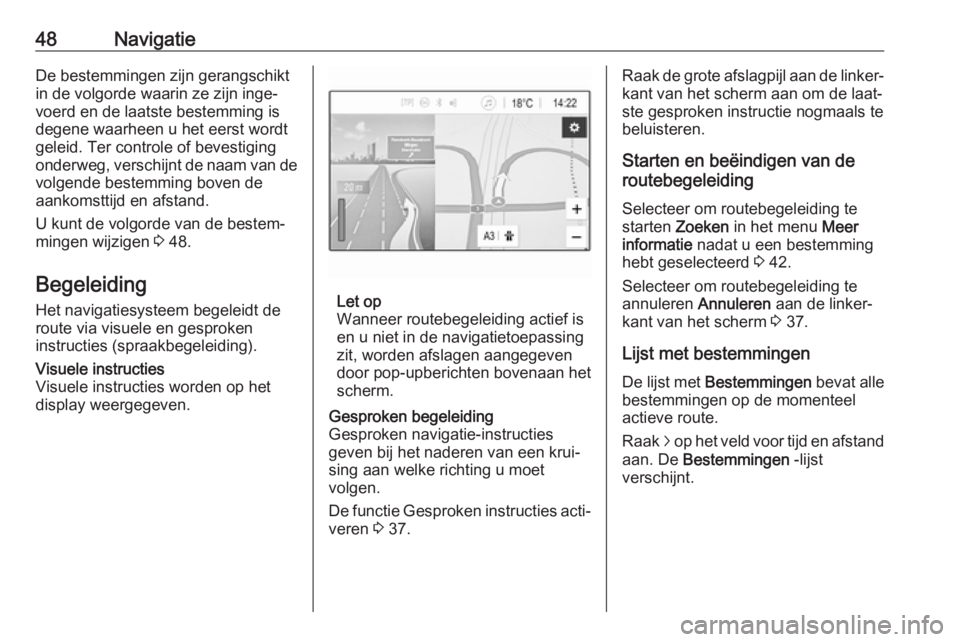
48NavigatieDe bestemmingen zijn gerangschikt
in de volgorde waarin ze zijn inge‐
voerd en de laatste bestemming is
degene waarheen u het eerst wordt
geleid. Ter controle of bevestiging
onderweg, verschijnt de naam van de
volgende bestemming boven de
aankomsttijd en afstand.
U kunt de volgorde van de bestem‐
mingen wijzigen 3 48.
Begeleiding Het navigatiesysteem begeleidt de
route via visuele en gesproken
instructies (spraakbegeleiding).Visuele instructies
Visuele instructies worden op het
display weergegeven.
Let op
Wanneer routebegeleiding actief is
en u niet in de navigatietoepassing
zit, worden afslagen aangegeven
door pop-upberichten bovenaan het
scherm.
Gesproken begeleiding
Gesproken navigatie-instructies
geven bij het naderen van een krui‐
sing aan welke richting u moet
volgen.
De functie Gesproken instructies acti‐
veren 3 37.Raak de grote afslagpijl aan de linker‐
kant van het scherm aan om de laat‐
ste gesproken instructie nogmaals te beluisteren.
Starten en beëindigen van de
routebegeleiding
Selecteer om routebegeleiding te
starten Zoeken in het menu Meer
informatie nadat u een bestemming
hebt geselecteerd 3 42.
Selecteer om routebegeleiding te
annuleren Annuleren aan de linker‐
kant van het scherm 3 37.
Lijst met bestemmingen De lijst met Bestemmingen bevat alle
bestemmingen op de momenteel
actieve route.
Raak j op het veld voor tijd en afstand
aan. De Bestemmingen -lijst
verschijnt.
 1
1 2
2 3
3 4
4 5
5 6
6 7
7 8
8 9
9 10
10 11
11 12
12 13
13 14
14 15
15 16
16 17
17 18
18 19
19 20
20 21
21 22
22 23
23 24
24 25
25 26
26 27
27 28
28 29
29 30
30 31
31 32
32 33
33 34
34 35
35 36
36 37
37 38
38 39
39 40
40 41
41 42
42 43
43 44
44 45
45 46
46 47
47 48
48 49
49 50
50 51
51 52
52 53
53 54
54 55
55 56
56 57
57 58
58 59
59 60
60 61
61 62
62 63
63 64
64 65
65 66
66 67
67 68
68 69
69 70
70 71
71 72
72 73
73 74
74 75
75 76
76 77
77 78
78 79
79 80
80 81
81 82
82 83
83 84
84 85
85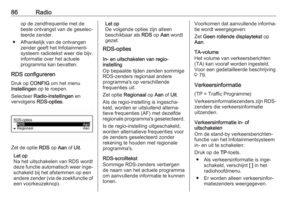 86
86 87
87 88
88 89
89 90
90 91
91 92
92 93
93 94
94 95
95 96
96 97
97 98
98 99
99 100
100 101
101 102
102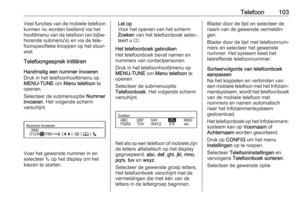 103
103 104
104 105
105 106
106 107
107 108
108 109
109 110
110 111
111 112
112 113
113 114
114